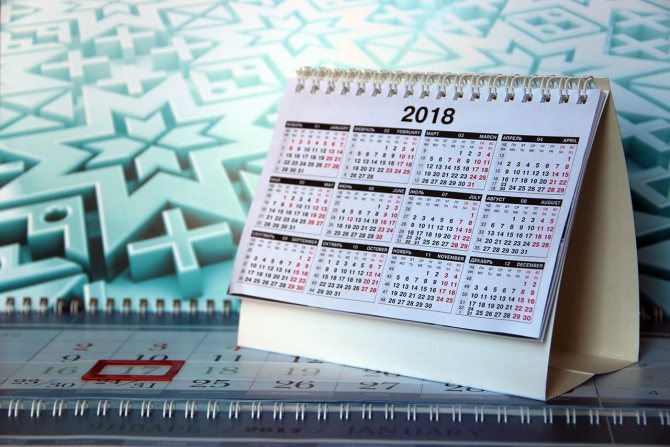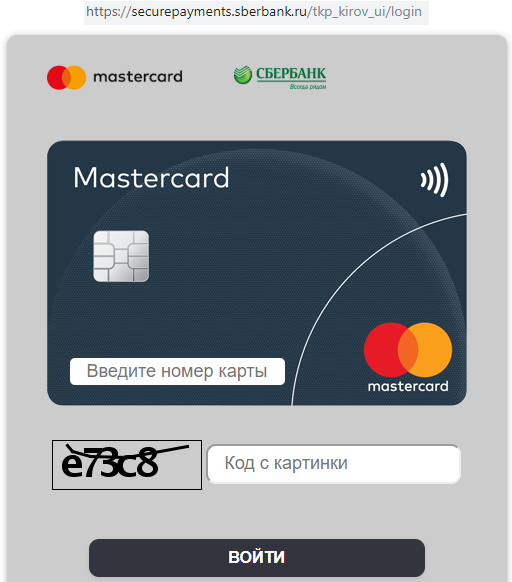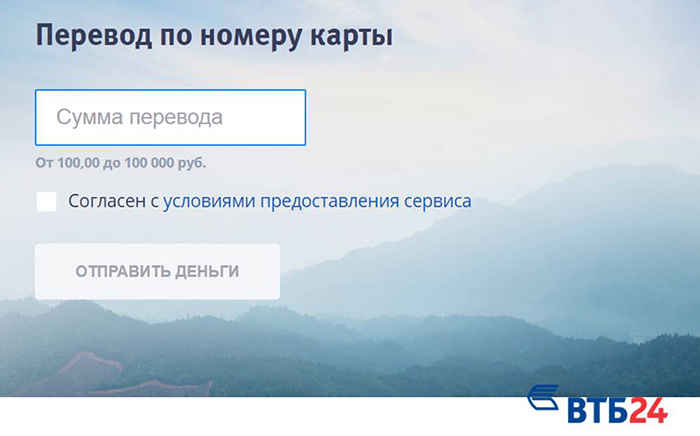Втб для малого и среднего бизнеса
Содержание:
- Восстановление паролей и логинов
- Возможности сервиса
- Преимущества интернет-банкинга для бизнеса от ВТБ
- СМС информирование — добавить новый номер телефона
- Привилегии и возможности ВТБ Бизнес Онлайна
- Авторизация
- Как добавить сотрудника и полномочия в БО
- EMV-ридеры что это
- Вход в личный кабинет ВТБ Бизнес Онлайн
- Регистрация в системе ВТБ Бизнес Онлайн
- Как подключиться к системе и войти в личный кабинет
Восстановление паролей и логинов
Логин – постоянная комбинация, чаще всего вместо нее используется ИНН компании или ИП. Пароли пользователи создают самостоятельно, но при их утрате дистанционное восстановление невозможно.
Если пароль безвозвратно утерян либо введен более 10 раз неправильно, его необходимо сбрасывать и генерировать новый. Сделать это можно только через операционный офис ВТБ, при личном посещении. Специалист попросит предъявить паспорт и выдаст временный пароль, который при последующей авторизации вручную меняется на постоянный.
Если авторизация проводится через сертификат, его необходимо повторно распечатать, создать новый пароль и передать документ в двух экземплярах в отделение ВТБ. После обработки заявления новая комбинация начнет применяться и доступ к личному кабинету вновь откроется.
Возможности сервиса
Список некоторых услуг, которые раньше предоставлялись только в отделениях банка:
- Контроль остатка по счету
- Исполнения платежей (в том числе срочных)
- Проверка надежности контрагента
- Выгодная покупка и продажа валюты онлайн (USD, EUR, GBP, CHF, JPY)
- Заказ разного рода справок, наличных средств и чековых книжек
- Подача заявления на кредит / погашение кредита
- Контроль текущего кредита (график платежей, остаток, детализация и тд.)
- Выпуск банковских карт для з/п сотрудников, отправка реестров на зачисление з/п.
- Отправка документов
- Первым узнавать актуальные новости банка
- Переписка с технической поддержкой банка и многое другое.
Преимущества интернет-банкинга для бизнеса от ВТБ
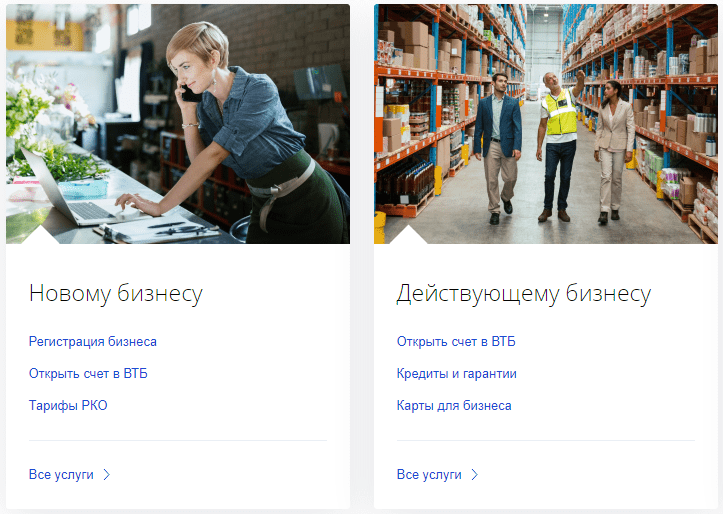
Пользователям онлайн-банкинга от банка ВТБ предоставляется ряд преимуществ:
- Возможность совершать платежи в режиме 24/7.
- Индивидуальные настройки для адаптации к бизнес-процессам.
- Круглосуточный доступ к счетам и транзакциям.
- Большие возможности работы с документацией.
- Персональная линия консультационной поддержки.
Онлайн-сервисы ДБО для корпоративных клиентов и бизнеса от банка ВТБ удобны в использовании и просты в настройке. Достаточно последовательно установить необходимый дистрибутив и получить ключ-токен в отделении.
Функциональные возможности ресурсов перекрывают большую часть потребностей руководителей бизнеса или бухгалтеров. Основными из функций являются доступ к информации о счетах, выписки по ним, а также дистанционная подпись и отправка платежных поручений для совершения расходных операций.
СМС информирование — добавить новый номер телефона
С основным номером телефона вы ничего не можете сделать самостоятельно. Но можете добавлять и удалять дополнительные номера для SMS-информирования.
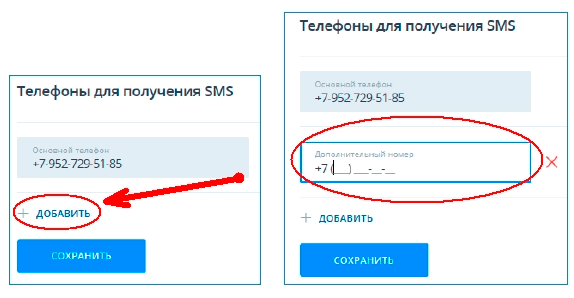
-
-
- Для этого в режиме Организации активируйте вкладку «Телефоны для получения SMS» вбейте номер в международном формате, например, +7 (123) 456-78-90.
- Далее нажмите «Сохранить». А если нужно удалить лишний номер, нажмите крестик справа от него.
-
Операции с основным номером можно производить только через сотрудников банка, распечатав и заполнив бланк заявления.
Кроме браузерной версии клиента, ВТБ БО предлагает также мобильный вариант, который можно скачать на свой телефон с популярных сервисов:
Привилегии и возможности ВТБ Бизнес Онлайна
Банк ВТБ разработал инструмент для ведения бизнеса в дистанционном формате с востребованными услугами для Юридических лиц и предпринимателей, которые ранее оказывались только в филиалах.
Малый и Средний бизнес
В ВТБ малый бизнес и средний получает такие банковские опции, как:
- Размещение заказов на наличные деньги, чековые книжки и справки.
- Конвертирование валюты в личном кабинете при поддержке Московской биржи.
- Отслеживание текущего статуса платежей и финансовых документов.
- Отправка заявок на получение кредита и контроль текущих кредитных договоров: уточнение задолженностей, контроль графика вносимых платежей.
- Отправление срочных переводов и хранение средств на депозитах и др.
- Отправка документации свободного формата.
Крупный бизнес
Владельцам крупного бизнеса платформа предоставила следующий набор полезных опций:
- Открытие счета в режиме онлайн за 1 день.
- Сервис «интернет-клиент», предназначенный для управления счетом и проведения банковских транзакций онлайн.
- Специальный счет для участия в закупках по 44-ФЗ (+ создание единого электронного счета для всех торговых платформ).
- Банковское сопровождение контрактов.
- Координация действий служащих при работе по интернету.
- Сопровождение зарплатных проектов (в банк отправляются реестры на начисление зарплаты и выпуск банковских карт).
- Функция проверки благонадежности контрагента.
- Возможность подписки на небанковские сервисы:
- Яндекс;
- Ростелеком;
- 1С — БухОбслуживание;
- Вымпелком и т.д.
Авторизация
После всех выполненных действий нужно будет пройти еще одно подтверждение через EMV-ридер или SMS. Вы можете выбрать способ авторизации в системных настройках организации. Каждый способ стоит оговорить отдельно.
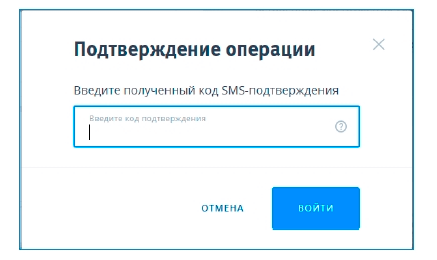
Если с SMS все более или менее понятно, то EMV-ридер – новинка на банковском рынке. Новшество появилось в 2018 году и предназначено для защиты от различных атак. EMV-ридер дает гораздо больший уровень безопасности, чем авторизация с помощью SMS. Чтобы воспользоваться EMV-ридером, нужно иметь специальную карту, которую выдают руководителю организации. Она напоминает обычную дебетную или кредитную, но используется для генерации одноразового пароля. Для этого нужно поместить ее в слот ридера и ввести пин-код.
Будьте внимательны, если пин-код будет введен неправильно три раза подряд, карта заблокируется.
Разблокировку можно сделать только в отделении банка, куда нужно прийти лично.
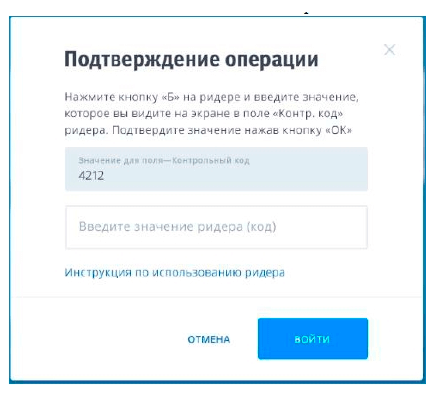 Ридером пользоваться несложно:
Ридером пользоваться несложно:
-
-
- Вставьте карту, на электронном табло высветится сообщение «Выберите режим». Нажмите «А».
- Далее появится сообщение «Введите PIN», в ответ на которое нужно ввести ввода пин-код EMV-карты и нажать «ОК».
- Следующий этап – ввод контрольного кода. Надпись на табло – «Контр. Код» на мониторе ПК появится разовый код, введите его в ридер и нажмите «ОК».
- Генератор паролей сгенерирует свой числовой код, впишите его в поле «Введите значение ридера (код)» на мониторе. Теперь нужно только нажать «Войти».
-
С SMS сообщениями с первого взгляда все просто – введите код подтверждения, высланный на номер мобильного, зарегистрированный в системе, и нажмите «Войти».
Но есть свои нюансы. Если вы вынуждены будете по какой-либо причине сменить телефон, то не сможете авторизоваться до тех пор, пока не подтвердите новый номер лично.
Как добавить сотрудника и полномочия в БО
Платформа ВТБ Бизнес Онлайн предусматривает два типа Личных Кабинетов – для Организации (с расширенным функционалом) и для сотрудников.
Создание аккаунтов сотрудников и указание их полномочий осуществляется через ЛК Организации:
- Клиент входит в аккаунт юр.лица (копирует ИНН и засекреченное слово).
- На главной странице переходит в раздел «Создать пользователя».
- Заполняет поля, в которых указывает персональные данные работника (включая адрес электронной почты и номер телефона).
- На номер телефона сотрудника система направит пароль, который он должен будет ввести при регистрации.
- Указывает должность сотрудника и список его возможностей:
- право подписания документации и их последующей отправки;
- редактирование/отправка/ чтение документов;
- работа с зарплатными реестрами (если компания подключила зарплатный проект).
Созданный профиль отобразится в системе во вкладке «Пользователи и сертификаты» – ему будет присвоен статус «Новый».
Зарегистрированный работнику поступит письмо с логином и паролем для первичной идентификации. При первичном входе платформа предложит поменять временный пароль на постоянный. Смена пароля подтверждается кодом из СМС, отправленный на телефонный номер сотрудника.
Последнее, что остается сделать работнику – перейти в раздел «Запрос нового сертификата» и выбрать папку, в которую будет сохранен ключ цифровой подписи. После формирования ключа пользователь придумывает для него пароль – его он и будет печатать в будущем. Банк обработает заявку в ближайшее время, после чего его можно будет загрузить на ПК.
EMV-ридеры что это
EMV-ридер – это устройство для генерации паролей, которые требуются для подтверждения банковских операций. Ранее он уже упоминался в статье – при описании способов авторизации в сервисе ВТБ БО. EMV-карта, необходимая для активации ридера, находится у руководителя фирмы (внешне она напоминает кредитку). Ридер потребуется в том случае, если при входе в профиль он выбирает опцию входа использованием генератора паролей.
Инструкция
Правила пользования ридером и прилагающейся к нему картой таковы:
- Работник вставляет пластиковую карту и нажимает на кнопку «А».
- Вводит ПИН-код и нажимает на кнопку «Ок».
- Копирует в ридер последовательность цифр, отображаемая на компьютере (см. поле Контрольный код).
- Вписывает ответный код, выведенный на экран ридера, в диалоговое окно на компьютере.
- Нажимает на кнопку «Войти».
Вход в личный кабинет ВТБ Бизнес Онлайн
Когда ваше заявление будет удовлетворено и одобрено, можно приступать к работе в личном кабинете. После изменения дизайна официального сайта www.vtb.ru, сложновато стало найти кнопку перехода в функционал БО, поэтому для входу лучше использовать прямую ссылку https://bo.vtb24.ru/. Заполняем следующие поля:
- Логин (был вами получен в смс)
- Пароль (тот, который вы изменили при первой авторизации в ЛК)
- Каталог ключевого носителя СКЗИ (здесь нужно указать путь к папке где были сохранены ключи и сертификат)
- Жмем «Войти»
При верном вводе входных данных будет произведена проверка актуальности сертификата. Если проверка сертификата завершилась успехом, всплывет окошко «Пароль секретного ключа».
- Впишите пароль (если забыли, )
- Жмем «ОК»
Но для входа в ЛК ВТБ БО этого недостаточно! Последний этап проверки — подтверждение авторизации с помощью sms кода или пароля с EMV-ридера (выбор того или иного способа подтверждения авторизации осуществляется в системных настройках организации).
Регистрация в системе ВТБ Бизнес Онлайн
Для регистрации в системе ВТБ Бизнес Онлайн необходимо личное посещение директора организации (или его доверенного лица) в отделение банка, занимающееся обслуживанием юридических лиц. Потребуется заполнить заявление на подключение к системе дистанционного банковского обслуживания для юридических лиц. Подключение личного кабинета происходит следующим образом:
- Уполномоченное лицо компании создает для каждого пользователя учетную запись (в-среднем операция занимает 5 минут на одного человека)
- Формируются сертификаты электронных подписей для каждого пользователя
- Повторное посещение банка и активация личного кабинета ВТБ Бизнес Онлайн
На плечи клиента ложится работа по созданию рабочей среды для возможности работы в личном кабинете: настройка браузера для работы с электронной подписью, формирование сертификатов ЭЦП.
Для прохождения предварительной регистрации нужно заполнить минимум полей:
- ИНН организации
- Наименование организации (краткое)
- Выбрать минимальное количество подписей
- Ввести проверочный код с картинки и нажать «Зарегистрироваться»
После рассмотрения заявки банком вам будет предоставлена возможность создать учетные записи своим работникам и сформировать им ключи для входа в систему, сделать это можно по адресу https://bo.vtb24.ru/guest/guest/login.
Далее после входа в личный кабинет необходимо найти кнопку «Создать пользователя» и заполнить все поля в представленной анкете.
Напротив только что созданной учетной записи находим вкладку «Настройка полномочий» в контекстном меню . Заполняем анкеты на каждого пользователя, указывая в графах должность, право подписи, снимая отметки в тех полях, где не распространяется его сфера деятельности. Сохраняем введенные данные. По завершению операции выходим из ЛК и вновь возвращаемся на первую страницу входа, заходим в ту же вкладку «Личный кабинет», но теперь выбираем опцию «Пользователь».
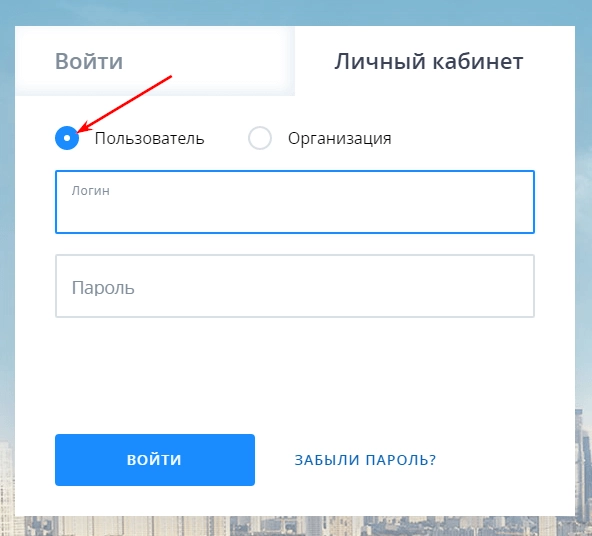
Вводим логин и пароль (данные реквизиты выдал вам банк) и нажимаем клавишу «Войти», подтверждаем вход вводом одноразового кода из SMS от банка.
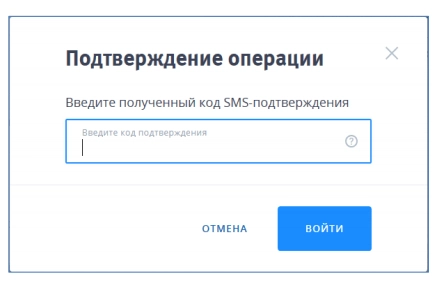
Следующим шагом меняем пароль от личного кабинета на свой собственный.
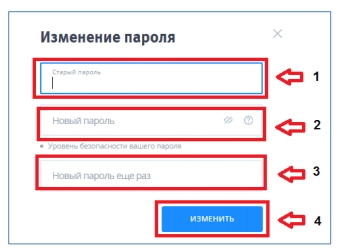
Следующим шагом идет запроса сертификата для пользователя, для этого в меню личного кабинета нажмите по вкладке «Запрос нового сертификата».

Указываем требуемые данные и отправляем запрос в банк. Через некоторое время на вкладке «Сертификаты» появится созданный сертификат. Скачайте его к себе на компьютер. Теперь вам нужно распечатать 2 экземпляра заявления на подключение к системе ВТБ Бизнес Онлайн и отнести их в банк. После этого сертификат будет активирован и вход в личный кабинет ВТБ БО станет возможен.
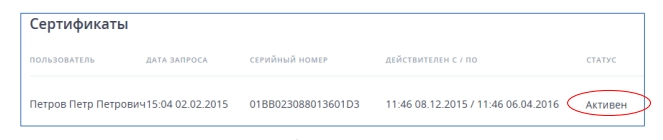
Скачать заявление на подключение к систему вы можете во вкладке «Мои документы» в личном кабинете организации.
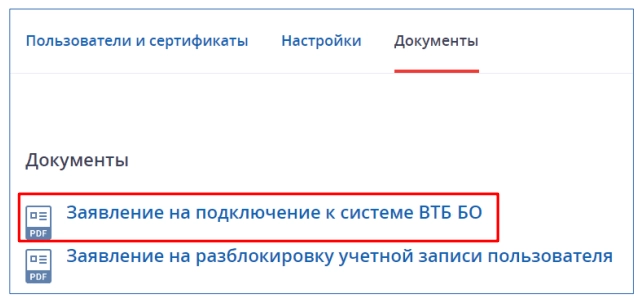
На этом процесс регистрации в системе ВТБ Бизнес Онлайн успешно завершен. Теперь каждый из созданных пользователей может осуществить вход в свой личный кабинет для совершения возложенных на него финансовых операций. Вкладка «Личный кабинет» предназначена для сотрудников фирмы, а вкладка «Войти» — для директора фирмы или уполномоченных им для этого лиц.
Как подключиться к системе и войти в личный кабинет
Инструкция использования личного кабинета интернет-банкинга для бизнеса зависит от типа сервиса. Всего в банке ВТБ реализовано четыре системы. Разнообразие возникло после слияния ВТБ, ВТБ 24 и Банка Москвы. Поэтому и выбор подходящего ресурса гео-зависим.
ВТБ Бизнес Онлайн
Чтобы подключиться к ВТБ БКО, необходимо подать заявление банк. Для доступа к личному кабинету потребуется кодовое слово, указанное в заявлении, данные паспортов и СНИЛС сотрудников, которые буду пользоваться ресурсом.
В сервисе реализовано два личных кабинета:
кабинет Организации
Предоставляется руководителю или лицу, его замещающему, в нем можно настроить права каждого отдельного сотрудника-пользователя.
кабинет Пользователя
Пространство для подчиненных, в нем совершаются операции в рамках установленных прав.
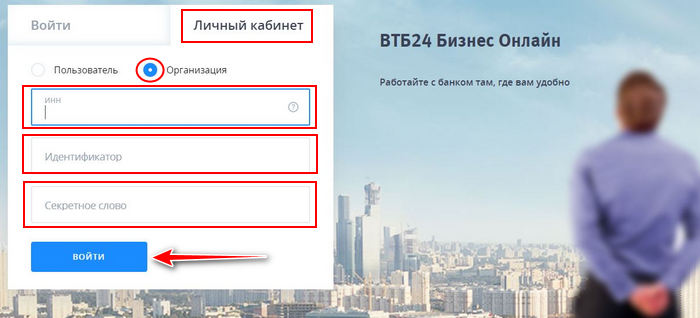
Инструкция, как войти в личный кабинет Организации БО:
Кабинет Организации предоставляет администраторские права – это полнофункциональная версия, где можно проводить операции и задавать необходимые настройки ресурса.
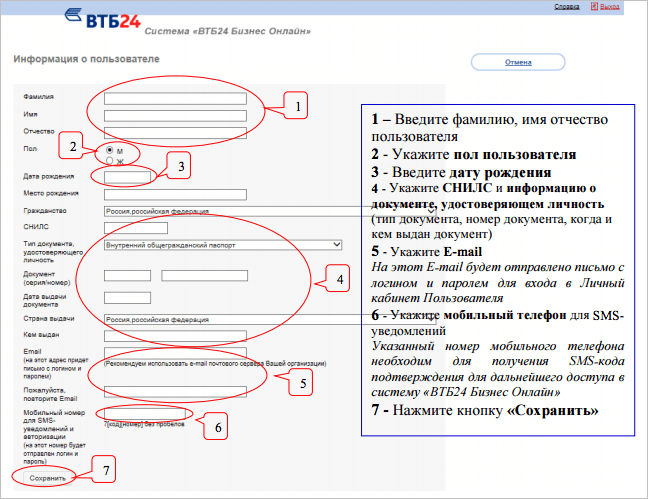
Пользователю поступит электронное письмо с логином и паролем, которые указываются при входе. При первой авторизации нужно зайти в профиль и подать заявку на создание ЭЦП, распечатать заявления и передать их банк.
Для микробизнеса и малых предприятий разработана облегченная версия интернет-банкинга . Ресурс отличает урезанный функционал и простой интерфейс. Используя его, можно просматривать баланс расчетных счетов и историю операций, подписывать платежные поручения.
В зависимости от установленного режима работы пользователям может понадобиться генератор паролей. Это специальное устройство функционирует на основе EMV-карты и создает одноразовые пароли для подписи документов. Прибор выдается непосредственно в отделении банка.
Интернет-Клиент BS-Client

Полнофункциональный банкинг для бизнеса работает через специальное программное обеспечение, которое необходимо установить на ПК. Для входа в систему ДБО BS-Client необходимо написать заявление и подать его в банк. Войти в личный кабинет можно по двум сценариям:
- Базовый – пользователь вводит логин и пароль, выданные в операционном офисе.
- При установленном Клиент-Банке авторизация происходит посредством ввода пароля и по сертификату (электронный ключ, который хранится на съемном носителе).
Авторизация проводится на веб-сайте i.vtb.ru. Способ идентификации определяется при подаче заявления руководителем или пользователем, наделенным административными правами.
Телебанк для СЗФО и Кировской области

После оформления заявления на подключение к личному кабинету пользователю выдают логин и пароль. Этого достаточно, что войти в профиль на сайте dbo.szrcvtb.ru и просматривать информацию о состоянии счетов и историю операций. Функциональные возможности – подпись платежных поручение, формирование документов и другие доступны только при использовании ЭЦП на съемном носителе.
Для проведения операций в интернет-банкинге необходимо от имени администратора:

Интернет-Клиент Банка iBank2
Юридические лица, регистрировавшие личные кабинеты ранее, будучи клиентами Банка Москвы, как и прежде, используют данный ресурс. Он находится по тому же адресу , но имеет новое название, присвоенное под брендом Группы ВТБ.

Новые пользователи могут остановить выбор на ресурсе, если функциональные возможности соответствуют потребностям бизнеса. Отличие iBank2 – удобное взаимодействие с 1С.
Чтобы войти в личный кабинет юридические лица и ИП подают заявление в операционный офис ВТБ, после чего могут приступить к использованию ресурса. Порядок действий при первой авторизации:
- Перейти на сайт и установить расширение BIFIT Signer, следуя подсказкам.
- Зайти в личный кабинет, использую входные данные, полученные в банке.
- Сформировать ключ ЭЦП в одноименном разделе, задать пароль для подписи платежных поручений и распечатать два экземпляра сертификата. Подписать документы, передать их лично в банк ВТБ.